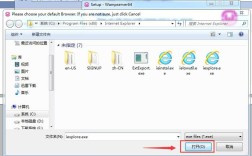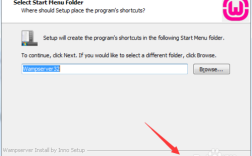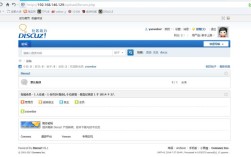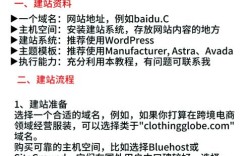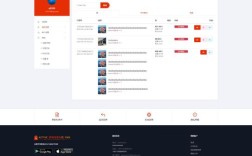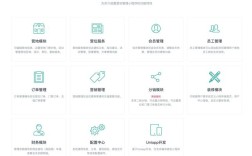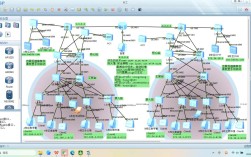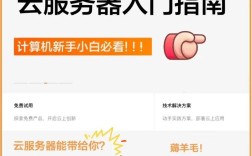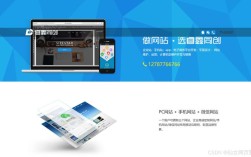pageadmin环境搭建是一个系统性的过程,需要确保服务器环境、数据库配置以及程序文件的正确部署,以下是详细的步骤说明:
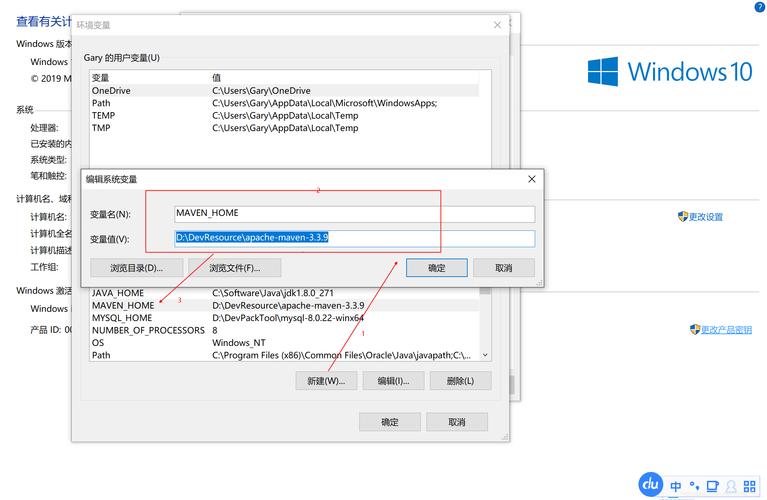
在开始搭建前,需准备符合pageadmin系统要求的服务器环境,pageadmin基于.NET Framework开发,因此Windows Server操作系统是首选,推荐使用Windows Server 2016或更高版本,需安装IIS(Internet Information Services)作为Web服务器,并启用.NET Framework 4.7.2或更高版本,对于数据库,pageadmin支持SQL Server 2012及以上版本,需提前安装并配置好数据库服务,服务器的硬件配置建议至少4GB内存、10GB可用存储空间,以确保系统稳定运行。
环境准备就绪后,需下载pageadmin的安装程序包,可通过官方网站获取最新版本的程序包,下载完成后解压至本地,将解压后的文件通过FTP或文件管理工具上传至服务器的网站目录(默认为IIS的wwwroot目录),上传完成后,在IIS管理器中创建新的网站,将网站目录指向上传的pageadmin文件所在路径,并设置网站的绑定信息(包括IP地址、端口和域名),若使用默认配置,可直接通过浏览器访问服务器的IP地址或域名,进入pageadmin的安装界面。
安装过程中,首先需接受许可协议,然后配置数据库连接信息,在数据库设置页面,输入SQL Server的服务器名称(若为本地数据库可输入localhost或)、数据库名称(若数据库不存在,安装程序会自动创建)、用户名和密码,确保数据库用户具有足够的权限(如创建表、修改结构等),配置完成后,点击“下一步”按钮,安装程序将自动初始化数据库表结构并导入初始数据,此过程可能需要几分钟时间,请耐心等待直至安装完成。
安装成功后,需进行基本的系统配置,登录pageadmin管理后台(默认路径为/admin,初始用户名和密码通常为admin),在“系统设置”中修改默认密码以确保系统安全,配置网站的基本信息,如网站名称、联系方式、版权信息等,若需启用伪静态以提升SEO效果,可在“URL重写”设置中配置相应的规则,例如将动态URL转换为静态HTML格式,根据实际需求,可安装或卸载插件、调整主题模板,以丰富网站功能。
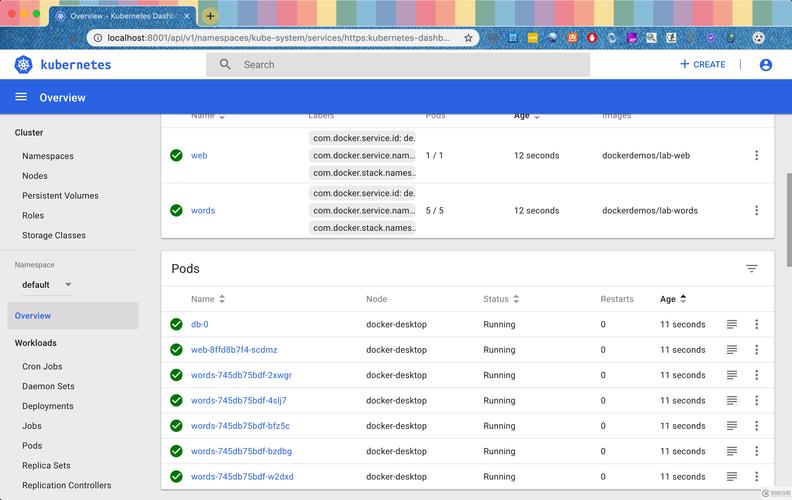
在部署过程中,可能会遇到一些常见问题,若安装时提示“数据库连接失败”,需检查SQL Server是否允许远程连接(可通过SQL Server Configuration Manager配置),以及防火墙是否放行了数据库端口(默认为1433),若出现“权限不足”错误,需确保IIS_IUSRS或NETWORK SERVICE用户对网站目录具有读写权限,若网站无法访问,需确认IIS的网站状态是否为“启动”,以及绑定信息是否正确配置。
为确保系统长期稳定运行,建议定期备份数据库和网站文件,并及时更新pageadmin至最新版本,以修复潜在的安全漏洞,可通过安装SSL证书启用HTTPS加密,提升网站数据传输的安全性,若需扩展功能,可参考官方文档开发自定义模块或集成第三方服务,如支付接口、短信接口等。
相关问答FAQs:
-
问题:pageadmin安装时提示“未找到.NET Framework”怎么办?
解答:此错误表示服务器未安装或未启用所需的.NET Framework版本,需登录服务器,通过“控制面板”中的“启用或关闭Windows功能”勾选.NET Framework 4.7.2或更高版本,并重启IIS服务后重新安装。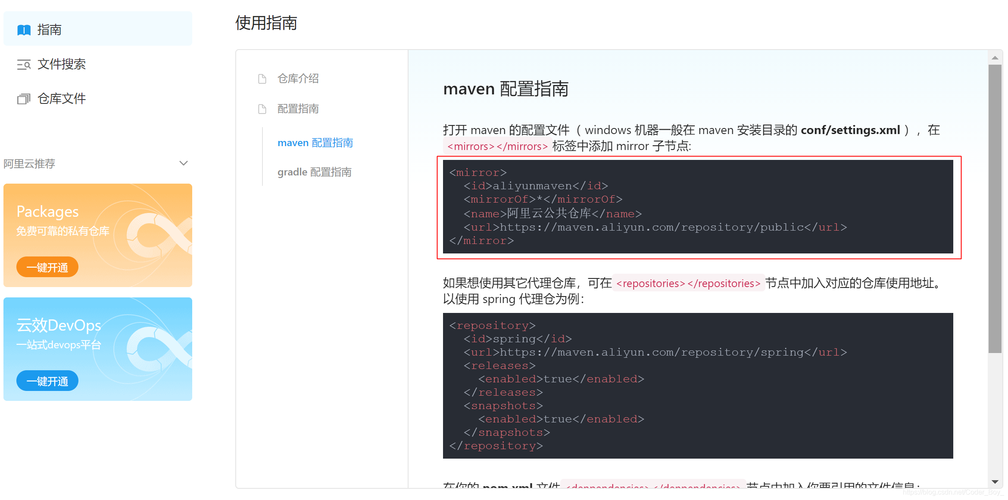 (图片来源网络,侵删)
(图片来源网络,侵删) -
问题:pageadmin后台登录后显示空白页面是什么原因?
解答:可能是浏览器缓存或权限问题导致,建议清除浏览器缓存后重新尝试,或检查网站目录的权限设置,确保IIS_IUSRS用户对web.config文件和临时目录具有读取和执行权限,若问题仍未解决,可查看服务器错误日志以定位具体原因。